【Kindle fire HD10】「Kindle fire」からPCを操作する
「Kindle fire」にリモートデスクトップアプリをインストールすると、「Kindle fire」からパソコンを操作することができます。
使い方はそれぞれかと思いますが、パソコン内のデータ(写真や動画など)を家族に見せたいとき、ノートパソコンをリビングのテレビにHDMIで接続してミラーリングします。
本来であれば、パソコンのそばでマウス操作しなければいけないのですが、リモートデスクトップアプリを使うとソファやもっと離れた場所からテレビ画面(に映ったデスクトップ画面)を操作することができます。
また離れた場所からパソコンをシャットダウンすることもできます。
それぞれの状況によって、便利な使い方は無限に出てくるでしょう。
今回は「Chromeリモートデスクトップ」というアプリを使って簡単に説明したいと思います。
ただひとつ注意点があります。「Chromeリモートデスクトップ」はAmazonアプリストアにはないのです。そのため、以前記事にした「【Kindle fire HD10】GooglePlayストアを使う」を参考にして、GooglePlayストアを利用可能な状態にし、そこからインストールする必要があります。
パソコン側の準備
1.Chromeブラウザを開きます。
2.「Chromeリモートデスクトップ」で検索するか、アドレスバーに「remotedesktop.google.com/access」と入力します。
3.[リモートアクセスの設定] でダウンロードをクリックし、画面の手順に沿ってインストールします。
以上でパソコン側の準備は終わりです。
※「Chromeリモートデスクトップ」にアクセスを許可するため、パソコンのパスワード入力が必要となる場合やセキュリティ設定を変更するよう求められる場合もあります。
「Kindle fire」側の準備→操作
1.Googleプレイストアから「Chromeリモートデスクトップ」アプリをインストールします。
2.「Chromeリモートデスクトップ」アイコンをタップします。
3.アクセス可能なPC(「Chromeリモートデスクトップ」がインストールされているPC)が表示されるので、アクセスするパソコンをタップします。

4.「接続しています」というメッセージが表示されるのでしばらく待つと、タブレットの画面にPCのデスクトップ画面が表示されます。マウスポインタも表示されるので、スワイプやタップで操作できます。


5.終了させるときは、画面下部をタップするとホームボタンやウィンドウボタンが表示されるので他のアプリを終了するときと同じように操作できます。
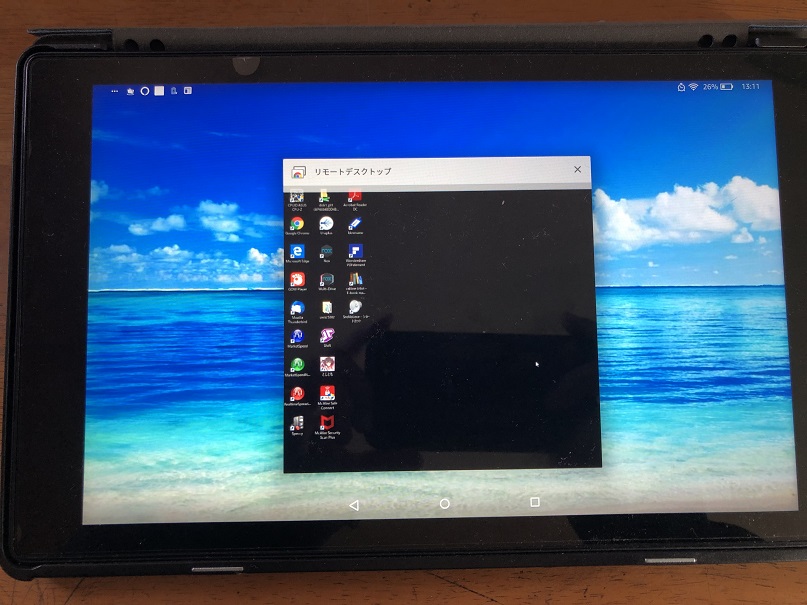
<マウスの操作例>
- 上下にスクロール: 2 本の指でスワイプします。
- クリックしてドラッグ: 指でドラッグします。
- ズーム: 2 本の指を置いてその指を広げます。
- キーボードを表示: 3 本の指で上にスワイプします。
- ツールバー アプリを表示: 3 本の指で下にスワイプします。
- マウスを動かす: 画面上でスワイプします(トラックパッド モードのみ)。
- 左クリック: 画面をタップします。
- 右クリック: 画面を 2 本の指でタップします(トラックパッド モードのみ)。
- 中央クリック: 画面を 3 本の指でタップします(トラックパッド モードのみ)。
